अधिकांश आधुनिक विंडोज़ अनुप्रयोगों को ठीक से काम करने के लिए .NET Framework की आवश्यकता होती है। Windows Server 2012 R2 में सेटअप विज़ार्ड सर्वर मैनेजर की भूमिकाएँ और सुविधाएँ एक समय में .NET Framework के दो अलग-अलग संस्करणों को स्थापित करने की अनुमति देती हैं - 3.5 और 4.5। .NET Framework 4.5 की स्थापना में आमतौर पर कोई समस्या नहीं होती है - यह बहुत आसान है, हालांकि, आप .NET Framework 3.5 की स्थापना के बारे में बिल्कुल ऐसा नहीं कह सकते।

दरअसल, मानक सेटिंग्स के साथ Windows Server 2012 R2 में .NET Framework 3.5 स्थापित करने का प्रयास करते समय, निम्न त्रुटि संदेश प्रकट होता है:“अधिक भूमिकाओं, भूमिका सेवाओं या सुविधाओं में से एक की स्थापना विफल रही। स्रोत फ़ाइलें नहीं मिल सकीं…” ।
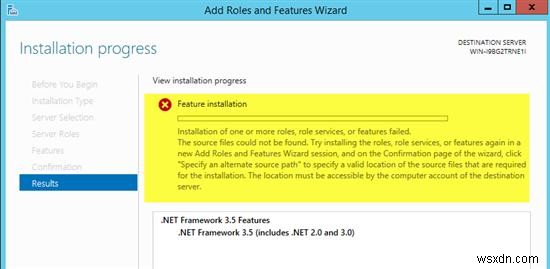
इस व्यवहार के पीछे का कारण यह है कि .NET Framework 3.5 बाइनरी फ़ाइलें बाइनरी फ़ाइलों के स्थानीय कैश का हिस्सा नहीं हैं जो ऑपरेटिंग सिस्टम स्थापित होने पर सर्वर की सिस्टम डिस्क पर सहेजी जाती हैं। यह विंडोज सर्वर 2012 में फीचर ऑन डिमांड की अवधारणा के तहत ओएस द्वारा अपनी जरूरतों के लिए कब्जा किए गए डिस्क स्थान की मात्रा को कम करने के लिए किया जाता है।
जांचें कि क्या .NET Framework 3.5 Powershell कमांड का उपयोग करके स्थानीय रिपॉजिटरी में है:
Get-WindowsFeature *Framework* |
Get-WindowsFeature *फ्रेमवर्क*
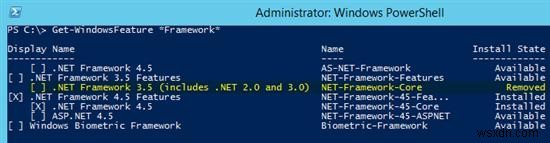
जैसा कि आप देख सकते हैं, आवश्यक घटक हटा दिया गया है (राज्य स्थापित करें:हटाया गया )।
डिफ़ॉल्ट रूप से, जब आप सर्वर प्रबंधक के माध्यम से NET Framework 3.5 स्थापित करते हैं, तो सिस्टम इंटरनेट पर Windows अद्यतन वेबसाइट से आवश्यक फ़ाइलें प्राप्त करने का प्रयास करता है (स्थानीय WSUS सर्वर से नहीं), और यदि सर्वर के पास इंटरनेट पहुँच नहीं है, तो स्थापना विफल रहता है। उपयोगकर्ता को ओएस वितरण के लिए पथ निर्दिष्ट करने की आवश्यकता है जिससे लापता घटक स्थापित किया जा सके।
.NET Framework 3.5 को मैन्युअल रूप से स्थापित करने के लिए, एक वैकल्पिक स्रोत पथ निर्दिष्ट करें क्लिक करें Windows Server 2012 R2 की स्थापना डिस्क वाले फ़ोल्डर में वैकल्पिक पथ दर्ज करने के लिए।
युक्ति . संस्थापन डिस्क में OS का वही संस्करण होना चाहिए जिसे आपने संस्थापित किया है (वही संस्करण, भाषा और अद्यतन महत्वपूर्ण हैं)। यदि इंस्टॉलर को निर्दिष्ट फ़ोल्डर में आवश्यक फ़ाइलें नहीं मिलती हैं, तो नीचे समाधान देखें।

पथ के रूप में, आप या तो एक स्थानीय फ़ोल्डर निर्दिष्ट कर सकते हैं (हमारे उदाहरण में यह D:\source\sxs है , जहां D:\ विंडोज सर्वर वितरण के साथ स्थानीय डीवीडी ड्राइव का एक अक्षर है), या एक नेटवर्क फ़ोल्डर।

ओके पर क्लिक करके, सिस्टम .NET Framework 3.5 बायनेरिज़ ढूंढेगा और घटक स्थापित करेगा।

एक व्यवस्थापक के रूप में निम्न आदेश चलाकर कमांड प्रॉम्प्ट से वही ऑपरेशन किया जा सकता है:
dism /online /enable-feature /featurename:NetFX3 /all /Source:d:\sources\sxs /LimitAccess |
dism /online /enable-feature /featurename:NetFX3 /all /Source:d:\sources\sxs /LimitAccess
/ऑनलाइन इसका मतलब है कि आपको अपने वर्तमान ओएस को अपग्रेड करने की जरूरत है, न कि विम इमेज को
/enable-feature/featurename:NetFX3/all इसका मतलब है कि इसकी सभी विशेषताओं के साथ .NET Framework 3.5 स्थापित करना आवश्यक है
/स्रोत विंडोज वितरण के साथ निर्देशिका का पथ है, जिसमें आवश्यक घटक होते हैं
/LimitAccess विंडोज अपडेट को एक्सेस करने से रोकता है

.Net 3.5 को स्थापित करने के लिए PowerShell में वही ऑपरेशन इस तरह दिखता है:
Add-WindowsFeature NET-Framework-Core -Source d:\sources\sxs |
Add-WindowsFeature NET-Framework-Core -Source d:\sources\sxs
मूल विंडोज वितरण का पथ नियमित आधार पर सिस्टम में सेट किया जा सकता है:
- रजिस्ट्री पैरामीटर RepairContentServerSource जो HKLM\SOFTWARE\Microsoft\Windows\CurrentVersion\Policies\Servicing में स्थित है शाखा
- या ए समूह नीति वैकल्पिक घटक स्थापना और घटक मरम्मत के लिए सेटिंग निर्दिष्ट करें (नीति परिवर्तन यह सेटिंग में रजिस्ट्री)
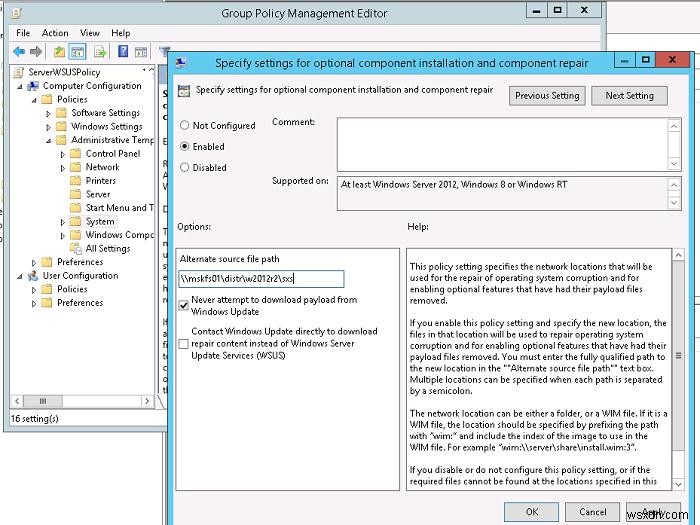
यह सत्यापित करने के लिए कि .NET Framework 3.5 स्थापित है, C:\Windows\Microsoft.NET\Framework64 पर जाएं। निर्देशिका और सुनिश्चित करें कि v3.5 फ़ोल्डर दिखाई दिया।

यदि ऊपर वर्णित .NET Framework 3.5.1 स्थापना विधियों ने आपकी मदद नहीं की, तो निम्न समाधानों को आजमाएं।
कुछ अद्यतनों को स्थापित करने के बाद, सिस्टम में Windows Server 2012 R2 का संस्करण (बिल्ड) आपकी वितरण छवि में संग्रहीत OS की छवि के अनुरूप होना बंद हो सकता है। इस मामले में, इंस्टॉलर, विंडोज कर्नेल के संस्करण की तुलना करते समय, घटक के पदावनत संस्करण को स्थापित करने से इंकार कर देता है। इस स्थिति में, एक नियम के रूप में, जब आप dism के माध्यम से .NET Framework स्थापित करते हैं, तो निम्न त्रुटि उत्पन्न होती है:0x800f081f. स्रोत फ़ाइलें नहीं मिल सकीं
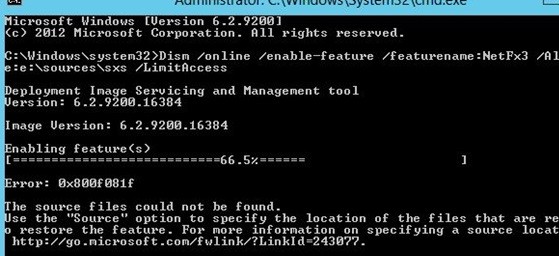
समस्या को ठीक करने के लिए Microsoft सर्वर से .Net ऑनलाइन स्थापित करने का प्रयास करें:
- वर्तमान Windows अद्यतन सेटिंग्स को reg फ़ाइल में सहेजें (कुंजी HKLM\Software\Policies\Microsoft\Windows\WindowsUpdate)
- इस कुंजी को हटाएं और WU सेवा को पुनरारंभ करें:
net stop wuauserv & net start wuauserv - .Net5 ऑनलाइन इंस्टॉलेशन चलाएँ:
DISM /Online /Enable-Feature /FeatureName:NetFx3 /All - इंस्टॉलेशन पूर्ण होने के बाद, reg फ़ाइल आयात करके WU सेटिंग्स वापस करें और WindowsUpdate सेवा को फिर से शुरू करें
dism /online /enable-feature /featurename:NetFX3 /all /Source:C:\tmp\winsxs /LimitAccess इसके अतिरिक्त, यदि आपने सर्वर पर भाषा पैक स्थापित किया है, तो .NET Framework 3.5.1 स्थापित करने से पहले, आपको lpksetup का उपयोग करके इसे अनइंस्टॉल करना होगा। आदेश।
यह भी जांचें कि स्थापित सिस्टम अपडेट की सूची में NET 3.5 फ्रेमवर्क के लिए स्थापित पैच हैं (सिद्धांत रूप में उन्हें स्थापित नहीं किया जाना चाहिए था यदि NetFX3 घटक स्थापित नहीं है)।
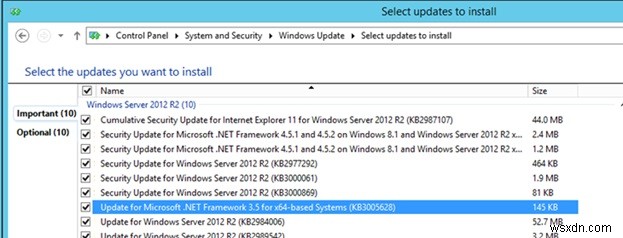
इस अपडेट को अनइंस्टॉल करें और रीबूट के बाद, .NET 3.5 इंस्टॉल करने का प्रयास करें।
